WinRAR 在国内的装机量高的惊人,而且也是市场占有率最高的解压缩软件,去年我们介绍了 WinRAR 中文个人免费版,今天小编带来的它的更新版本。当然,除了 WinRAR 外,在 Windows 平台上,你还可以选择免费的 BandiZip、7-Zip 等压缩解压工具,它们也是 WinRAR 的优秀替代品。而在 macOS 上,则可以选择 eZip、The Unarchiver 等优秀的mac软件应用。
Winrar压缩软件简介
WINRAR 是现在最好的压缩工具,界面友好,使用方便,在压缩率和速度方面都有很好的表现。其压缩率比之 WINZIP 之流要高。RAR 采用了比 Zip 更先进的压缩算法,是现在压缩率较大、压缩速度较快的格式之一。 主要特点:对 RAR 和 ZIP 的完全支持; 支持 ARJ、CAB、LZH、ACE、TAR、GZ、UUE、BZ2、JAR、ISO 类型文件的解压;Winrar包含强力压缩、分卷、加密和自解压模块,简单易用;WinRAR不但能解压多数压缩格式,且不需扩展程序支持就可直接建立ZIP格式的压缩文件,对受损压缩文件的有极强的修复能力。对于在网上下载因头部受损而导致不能打开的ZIP、RAR类文件,用WinRAR调入后,只须单击界面中的“修复”按钮就可轻松修复,且成功率极高。能建立多种方式的全中文界面的全功能(带口令)多卷自解包,并通过“锁定压缩包”来防止人为的添加、删除等操作,保持压缩包的原始状态。WinRAR还可通过命令行方式行使批处理命令。另外,由于 WinRAR 5.0 版本开始增加了一个全新的 RAR 5.0 压缩格式,让压缩文件有更高的压缩率,但旧版本的 WinRAR 并不能正常解压。表现为明明输入正确的解压密码,但软件还是会提示密码错误。其实只要使用最新版的 WinRAR 即可正常解压。相信随着新版的 WinRAR 的普及,日后网络上的压缩包文件会出现越来越多 RAR 5.0 格式,因此建议大家都升级到最新版的 WinRAR 来避免解压失败的情况。

Winrar压缩软件主要功能
1、WinRAR压缩率更高
WinRAR 在 DOS 时代就一直具备这种优势,经过多次试验证明,WinRAR 的 RAR 格式一般要比其他的 ZIP 格式高出 10%~30% 的压缩率,尤其是它还提供了可选择的、针对多媒体数据的压缩算法。
2、对多媒体文件有独特的高压缩率算法
WinRAR 对 WAV、BMP 声音及图像文件可以用独特的多媒体压缩算法大大提高压缩率,虽然我们可以将 WAV、BMP 文件转为 MP3、JPG 等格式节省存储空间,但不要忘记 WinRAR 的压缩可是标准的无损压缩。
3、能完善地支持ZIP格式并且可以解压多种格式的压缩包
虽然其他软件也能支持 ARJ、LHA 等格式,但却需要外挂对应软件的 DOS 版本,实在是功能有限。但 WinRAR 就不同了,不但能解压多数压缩格式,且不需外挂程序支持就可直接建立 ZIP 格式的压缩文件,所以我们不必担心离开了其他软件如何处理 ZIP 格式的问题。
4、设置项目非常完善,并且可以定制界面
让我们通过开始选单的程序组启动WinRAR,在其主界面中选择“选项”选单下的“设置”打开设置窗口,分为常规、压缩、路径、文件列表、查看器、综合六大类,非常丰富,通过修改它们,可以更好地使用 WinRAR。实战:如果同时安装了某款压缩软件与 WinRAR,ZIP 文件的关联经常发生混乱,现在我们只需进入设置窗口,选“综合”标签,将“ WinRAR 关联文件”一栏中的 ZIP 一项打勾,确定后就可使 ZIP 文件与 WinRAR 关联,反之如果将勾去掉,则 WinRAR 自动修改注册表使 ZIP 重新与这个压缩软件的关联。
5、可用命令行方式使WinRAR参与批命令
WinRAR 中包含的RAR支持在Windows/DOS系统上的命令行操作,格式为: RAR <命令> -<开关> <压缩包> <文件...> <解压缩路径\> a 压缩,e、x 解压等常用参数基本无异于DOS版本,可以在批文件中方便地加以引用。
6、对受损压缩文件的修复能力很强
在网上下载的ZIP、RAR类的文件往往因头部受损的问题导致不能打开,而用WinRAR调入后,只须单击界面中的“修复”按钮就可轻松修复,成功率很高,大家不妨一试。
7、能以多种方式创建功能完善(带密码)且使用中文界面的多卷自解包
我们知道不能建立多卷自解包是某种压缩软件的的一大缺陷,而WinRAR处理这种工作却是游刃有余,而且对自解包文件还可加上密码加以保护。
8、辅助功能设置细致
可以在压缩窗口的“备份”标签中设置压缩前删除目标盘文件;可在压缩前单击“估计”按钮对压缩先评估一下;可以为压缩包加注释;可以设置压缩包的防受损功能,等等细微之处也能看出WinRAR的体贴周到。
9、压缩包可以锁住
双击进入压缩包后,单击命令选单下的“锁定压缩包”就可防止人为的添加、删除等操作,保持压缩包的原始状态。
Winrar压缩软件最新功能
1.压缩算法的改变
64位版本中的压缩字典增加到1GB。32位版本中创建压缩文件时可以使用256MB的字典。
2.RAR压缩文件格式
请参阅软件帮助文件“配置设置”章节中的“WinRAR.ini 文件”获得更多详细信息。
3.删除的功能
身份验证功能,靠性达不到所需的级别,功能被移除。
4.XZ压缩文件格式
添加对XZ压缩文件格式的解压支持。
5.加密算法的改变
CBC模式中加密算法由AES-128改变为AES-256。关键推导函数是基于使用HMAC-SHA256的PBKDF2。
6.压缩文件格式的改变
文件时间存储为协调世界时(UTC),替代以前的本地时间,这让文件在不同的时区内的交流更直观。
Winrar压缩软件使用方法
一、在本站下载安装Winrar压缩软件。
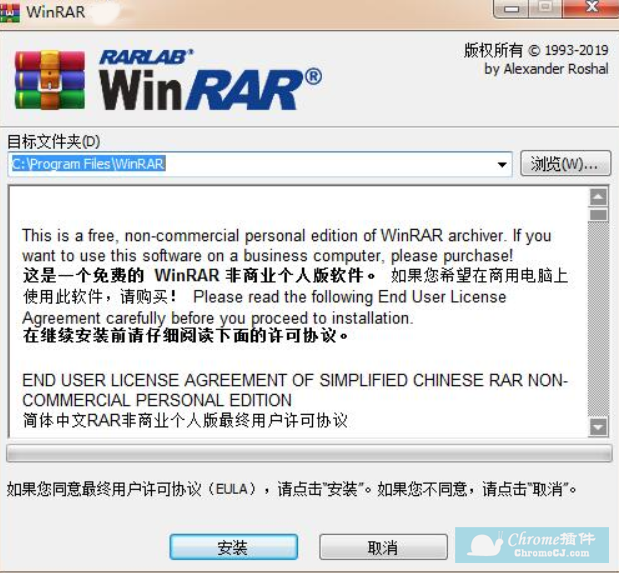
二、解压文件
1、选择要解压的文件后右击会出现下图有四个选项。
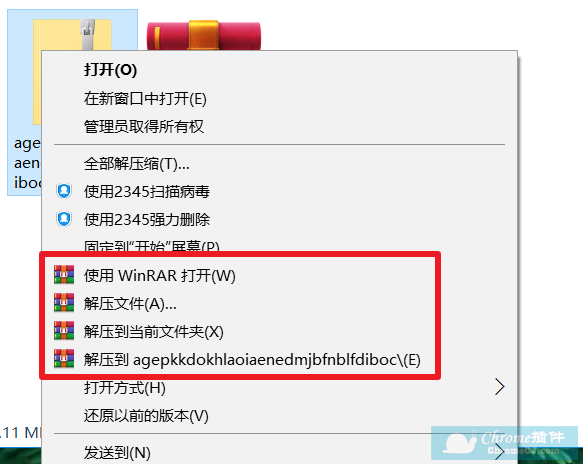
2、一般直接选解压到当前文件夹,,然后就快速解压到当前文件夹里了。
3、也可以选解压到【某某文件名】(E)。
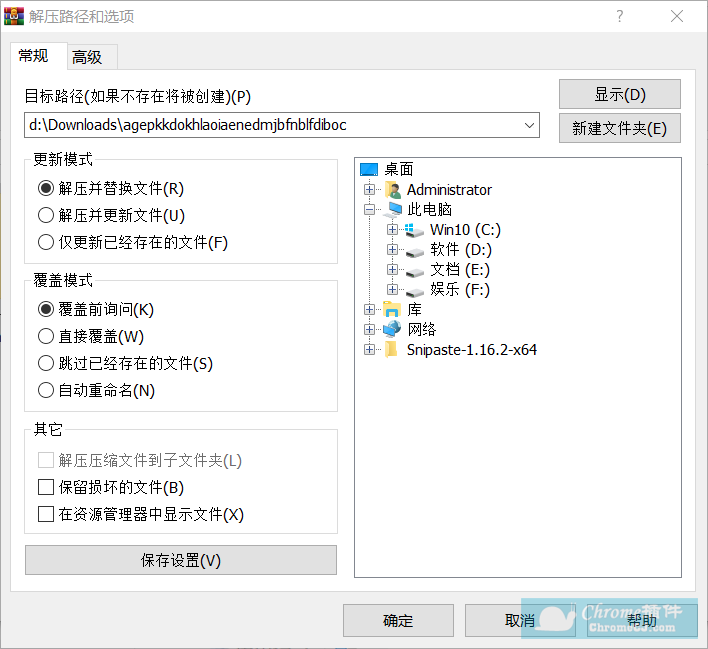
三、压缩文件
1、选择要压缩的文件后右击鼠标会出现下图,点击添加到压缩文件。
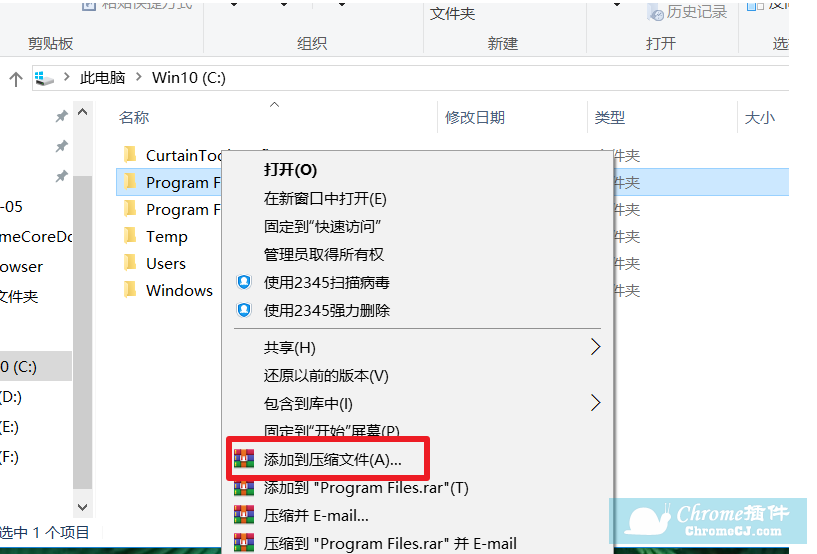
2、点击添加文件后会出现下图,在这里我们可以选择压缩文件的格式,这个根据自己的需求选择即可。
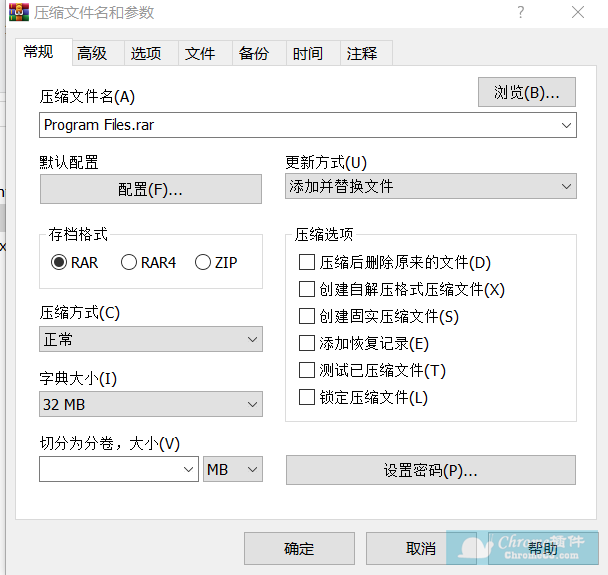
3、如果有需要的话可以点击设置密码,来对压缩文件进行加密。点击设置密码选项后后打开输入密码对话框,输入一个密码点击确定即可。
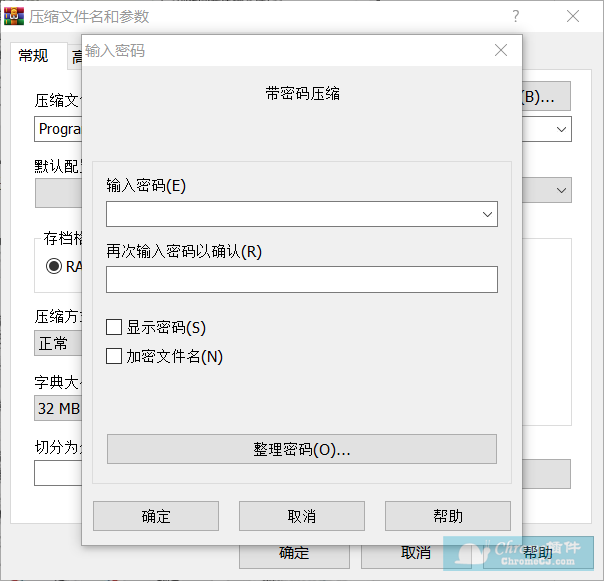
四、修复文件
1、打开WinRAR软件,选择需要修复的软件,然后点击【工具】→【修复压缩文件】。
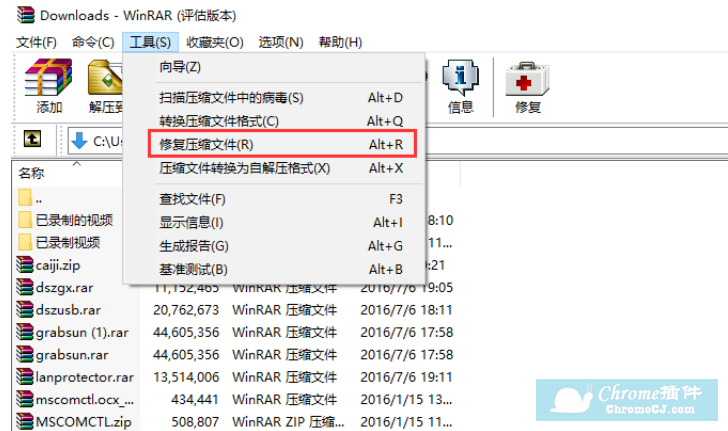
2、在弹出【正在修复】窗口中,单击【浏览】按钮,设置修复好文件的存放路径,然后在【压缩文件类型】中选择一种修复后的文件格式,设置好之后点击确定按钮,这样WinRAR软件就会开始对受损的压缩文件进行修复。
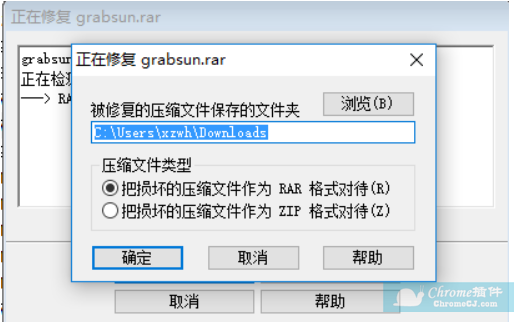
Winrar压缩软件官网
http://www.winrar.com.cn/

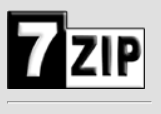
 4.3 分
4.3 分
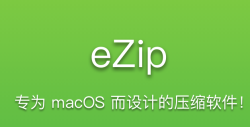

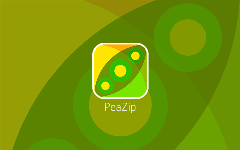
![7-Zip - 免费而且开源的压缩软件[Windows]](/Content/UserImages/be0fad48-a721-4b04-8201-021eb9fc2148-2019-8-28-105243-thumbnail.png)



 3.1 分
3.1 分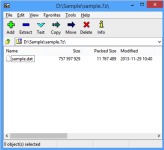
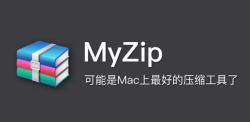
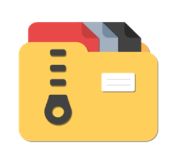



![Bandizip - 压缩软件[windows&mac]](/Content/UserImages/ef5fe86a-6a3b-46f0-87a6-f3a79be391ee-2019-9-2-133652-thumbnail.png)

![WinRAR压缩软件[Windows]](/Content/UserImages/c0e77c86-377d-47c7-89ff-58b14842e509-2019-8-30-172011-thumbnail.png)

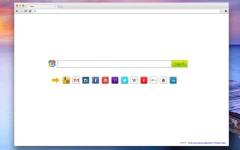

 1.2 分
1.2 分